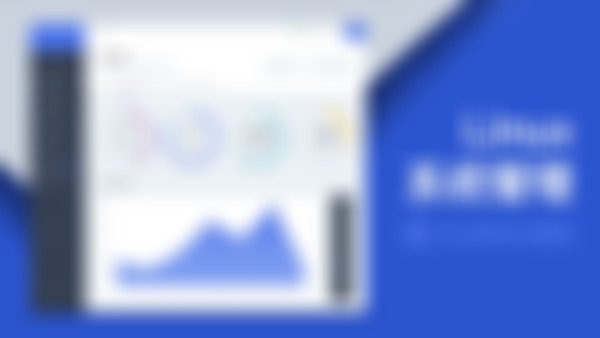-
第3章 系统资源查看 1、vmstat命令监控系统资源 vmstat 刷新延时 刷新次数 vmstat 1 3 procs -----------memory---------- ---swap-- -----io---- --system-- -----cpu----- r b swpd free buff cache si so bi bo in cs us sy id wa st 0 0 0 1107784 73972 120748 0 0 14 2 28 44 0 0 99 0 0 2、dmesg开机时内核检测信息 dmesg | grep cpu 3、free命令查看内存使用状态 free [-b|-k|-m|-g] 选项:以字节、KB、MB、GB为单位显示,默认KB 4、查看CPU信息 cat /proc/cpuinfo 5、uptime命令 uptime: #显示系统的启动时间和平均负载,即top 命令的第一行。 w命令也可以看到。 6、查看系统与内核相关信息 uname: -a 查看系统所有相关信息 ; -r 查看内核版本; -s 查看内核名称 判断当前系统的位数: file /bin/ls 找一个外部命令 lsb_release -a 7、列出进程打开或使用的文件信息 lsof 【选项】 #列出进程调用或打开的文件的信息 -c 字符串:只列出以字符串开头的进程打开的文件 -u 用户名:只列出某个用户的进程打开的文件 -p pid :列出某个PID进程打开的文件 lsof | more #查询系统中所有进程调用的文件 lsof /sbin/init #查询某个文件被哪个进程调用 lsof -c httpd #查看httpd进程调用了哪些文件 lsof -u root #按用户名,查询某用户的进程调用的文件名查看全部
-
Linux下vmstat输出释疑: Vmstat procs --memory-------swap-- ---io-- --system----cpu-- r b swpd free buff cache si so bi bo in cs us sy id wa 0 0 100152 2436 97200 289740 0 1 34 45 99 33 0 0 99 0 procs r 列表示运行和等待cpu时间片的进程数,如果长期大于1,说明cpu不足,需要增加cpu。 b 列表示在等待资源的进程数,比如正在等待I/O、或者内存交换等。 cpu 表示cpu的使用状态 us 列显示了用户方式下所花费 CPU 时间的百分比。us的值比较高时,说明用户进程消耗的cpu时间多,但是如果长期大于50%,需要考虑优化用户的程序。 sy 列显示了内核进程所花费的cpu时间的百分比。这里us + sy的参考值为80%,如果us+sy 大于 80%说明可能存在CPU不足。 wa 列显示了IO等待所占用的CPU时间的百分比。这里wa的参考值为30%,如果wa超过30%,说明IO等待严重,这可能是磁盘大量随机访问造成的,也可能磁盘或者磁盘访问控制器的带宽瓶颈造成的(主要是块操作)。 id 列显示了cpu处在空闲状态的时间百分比 system 显示采集间隔内发生的中断数 in 列表示在某一时间间隔中观测到的每秒设备中断数。 cs列表示每秒产生的上下文切换次数,如当 cs 比磁盘 I/O 和网络信息包速率高得多,都应进行进一步调查。 memory swpd 切换到内存交换区的内存数量(k表示)。如果swpd的值不为0,或者比较大,比如超过了100m,只要si、so的值长期为0,系统性能还是正常 free 当前的空闲页面列表中内存数量(k表示) buff 作为buffer cache的内存数量,一般对块设备的读写才需要缓冲。 cache: 作为page cache的内存数量,一般作为文件系统的cache,如果cache较大,说明用到cache的文件较多,如果此时IO中bi比较小,说明文件系统效率比较好。 swap si 由内存进入内存交换区数量。 so由内存交换区进入内存数量。 IO bi 从块设备读入数据的总量(读磁盘)(每秒kb)。 bo 块设备写入数据的总量(写磁盘)(每秒kb)查看全部
-
第2章 工作管理 1、工作管理简介 工作管理指的是在单个登录终端中同时管理多个工作的行为。 jobs默认是绑定终端的 注意事项: 当前的登录终端,只能管理当前终端的工作,而不能管理其他登录终端的工作; 放入后台的命令必须可以持续运行一段时间,这样才能捕捉和操作这个工作; 放入后台执行的命令不能和前台用户交互或需要前台输入,否则放入后台只能暂停,不能执行 2、工作管理方法 1)把进程放入后台 tar -zcf etc.tar.gz /etc & #把命令放入后台,并在后台执行 top #按下ctrl+z快捷键,放在后台暂停 2)查看后台的工作 jobs -l 选项 -l 显示工作的PID +号代表最近一个放入后台的工作,也是工作恢复时,默认恢复的工作。 -号代表倒数第二个放入后台的工作 3)将后台暂停的工作恢复到前台执行 fg %工作号 fg 工作号 4)把后台暂停的工作恢复到后台运行(不能有交互) bg %工作号 3、后台命令脱离终端执行 1)简介:把命令放入后台,只能在当前登录终端执行。一旦退出或关闭终端, 后台程序就会停止 2)后台命令脱离登录终端执行的方法: 第一种方法 :把需要后台执行的命令加入 /etc/rc.local文件 第二种方法:使用系统定时任务,让系统在指定的时间执行某个后台命令 第三种方法:使用 nohup命令(常用) nohup 命令 &查看全部
-
第2章 工作管理 1、工作管理简介 工作管理指的是在单个登录终端中同时管理多个工作的行为。 jobs默认是绑定终端的 注意事项: 当前的登录终端,只能管理当前终端的工作,而不能管理其他登录终端的工作; 放入后台的命令必须可以持续运行一段时间,这样才能捕捉和操作这个工作; 放入后台执行的命令不能和前台用户交互或需要前台输入,否则放入后台只能暂停,不能执行 2、工作管理方法 1)把进程放入后台 tar -zcf etc.tar.gz /etc & #把命令放入后台,并在后台执行 top #按下ctrl+z快捷键,放在后台暂停 2)查看后台的工作 jobs -l 选项 -l 显示工作的PID +号代表最近一个放入后台的工作,也是工作恢复时,默认恢复的工作。 -号代表倒数第二个放入后台的工作 3)将后台暂停的工作恢复到前台执行 fg %工作号 fg 工作号 4)把后台暂停的工作恢复到后台运行(不能有交互) bg %工作号查看全部
-
第一行信息为任务队列信息: top - 22:53:50 up 1:09, 1 user, load average: 0.00, 0.00, 0.00 内容 说明 22:53:50 系统当前时间、 up 1:09 系统运行时间, 1 user 当前登录用户 load average: 0.00, 0.00, 0.00 平均负载 第二行为进程信息: Tasks: 141 total, 1 running, 140 sleeping, 0 stopped, 0 zombie 内容 说明 Tasks: 141 total 进程总数, 1 running, 正在运行的进程数 140 sleeping, 睡眠的进程 0 stopped, 正在停止的进程 0 zombie 僵尸进程 第三行为CPU信息: Cpu(s): 0.0%us, 0.0%sy, 0.0%ni,100.0%id, 0.0%wa, 0.0%hi, 0.0%si, 0.0%st 内容 说明 0.0%us, 用户模式占用的CPU的百分比, 0.0%sy 系统模式占用的CPU百分比, 0.0%ni, 改变过优先级的用户进程占用的CPU百分比 100.0%id 空闲CPU的CPU百分比 0.0%wa 等待输入输出的进程的占用CPU百分比 0.0%hi, 硬中断占用CPU百分比查看全部
-
第1章 进程管理 1. 进程管理简介 进程管理的作用 判断服务器健康状态 查看系统中所有进程 杀死进程 2. 进程的查看--ps 和 pstree命令 ps aux #查看系统中所有进程,使用BSD操作系统格式 ps -le #使用Linux标准命令格式 选项 a:显示一个终端的所有进程,除了会话引线 u:显示进程的归属用户及内存的使用情况 x:显示没有控制终端的进程 -l:长格式显示。显示更加详细的信息 -e:显示所有进程,和-a作用一致 ____________________________________________________________________ ps aux USER PID %CPU %MEM VSZ RSS TTY STAT START TIME COMMAND root 1 0.0 0.0 19364 1552 ? Ss 21:44 0:01 /sbin/init USER:该进程是由哪个用户产生的; PID: 进程的ID号; %CPU: 该进程占用CPU资源的百分比,占用越高,进程越耗费资源; %MEM: 该进程占用物理内存的百分比,占用越高,进程越耗费资源; VSZ: 该进程占用虚拟内存的大小,单位KB; RSS: 该进程占用实际物理内存的大小,单位KB; TTY: 该进程是在哪个终端中运行的。其中tty1-7代表本地控制台终端,tty7是图形终端。 pts/0-255代表虚拟终端。 STAT: 进程状态,常见的状态有: R 运行,S睡眠,T 停止状态,s 包含子进程 +位于后台 START: 该进程的启动时间 TIME: 该进程占用CPU的运算时间,注意不是系统时间 COMMAND: 产生此进程的命令名 pstree 3. 进程的查看——top 命令 选项: -d秒数:指定top命令每隔几秒更新。默认是3秒 -b:使用批处理模式输出。 一般和 ”-n"选项合用 -n 次数:指定top 命令执行的次数。 一般和 “-b”选项合用 在 top 命令的交互模式当中可以执行的命令: h:显示交互模式的帮助 P:以CPU使用率排序,默认就是此项 M:以内存的使用率排序 N:以PID排序 q:退出 top查看全部
-
...查看全部
-
本地终端tty1 - tty7 tty7是图形终端。远程终端用pts/0 - 255表示。查看全部
-
/sbin/init 是所有进程的父进程,是启动是的第一个进程,PID永远是1。查看全部
-
linux管理查看全部
-
ps命令的输出查看全部
-
系统定时任务查看全部
-
大部分都是 查询系统查看全部
-
vmstat查看全部
-
不能直接用nice改已经存在进程的值查看全部
举报
0/150
提交
取消